怎么激活oppo
是详细的激活OPPO手机步骤指南,涵盖从开机到完成基础设置的全流程操作,并附注意事项与常见问题解决方案:
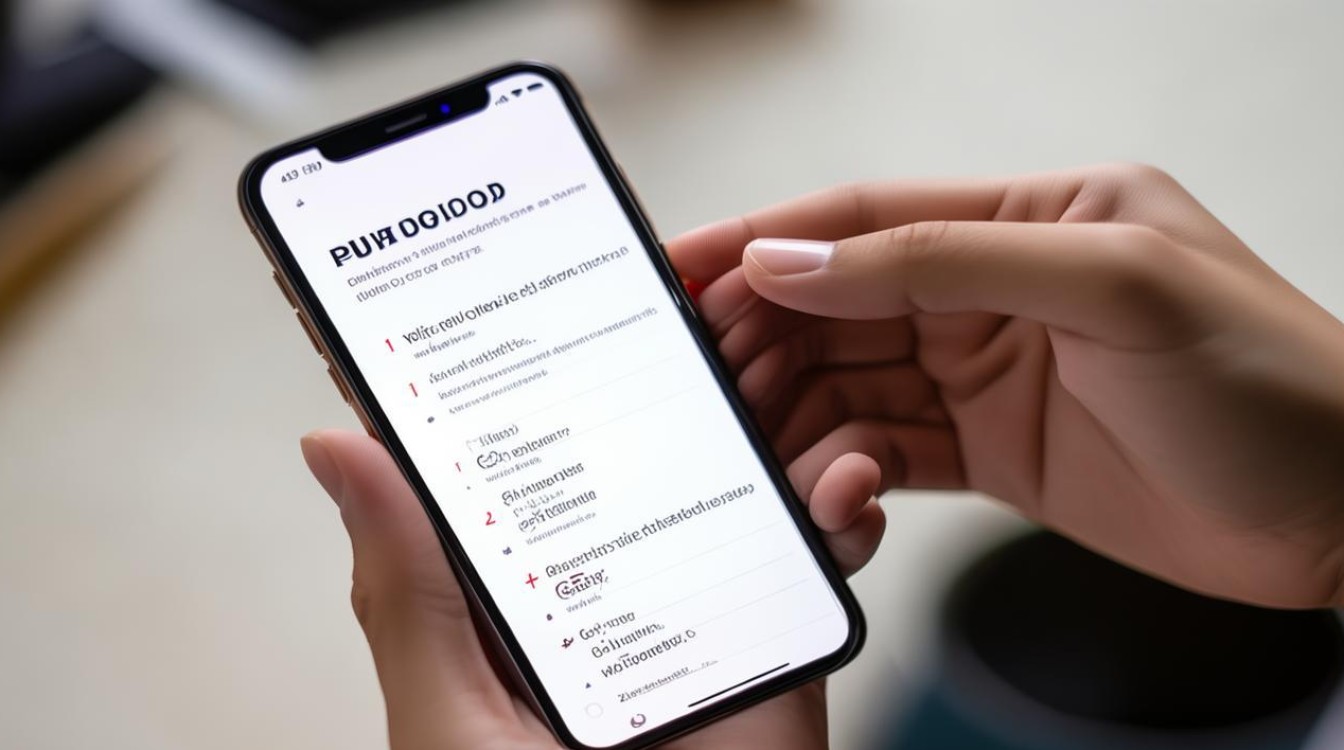
| 阶段 | 操作步骤 | 细节说明 |
|---|---|---|
| 准备工作 | ✔️ 确保电量充足(建议高于20%) | 低电量可能导致中途中断,最好提前充电至足够水平 |
| ✔️ 插入有效的SIM卡(支持4G/5G网络)或准备好Wi-Fi密码 | 双卡机型需注意主副卡槽位置,通常标有标识;若暂无SIM卡可跳过此步但会影响部分功能 | |
| 开机引导 | 长按电源键直至出现OPPO品牌LOGO | 首次开机耗时较长,耐心等待系统加载初始界面 |
| 滑动选择语言偏好(如中文简体)、时区及地区设置 | 语言决定后续系统的显示文本,日期格式等;时区错误可能导致日程提醒等功能异常 | |
| 网络连接 | 优先连接Wi-Fi(输入密码验证)或启用移动数据 | 推荐使用Wi-Fi以加快激活速度;若用流量则确认资费套餐充足 |
| 账号绑定 | 登录已有的OPPO账号或立即注册新账号 | ✅ 作用:同步云端备份、查找设备定位、享受会员权益等 |
| 协议确认 | 仔细阅读用户协议与隐私政策后勾选同意框 | 涉及数据采集范围说明,建议快速浏览重点条款 |
| 个性化配置 | 根据向导依次设置以下内容: | |
| • 屏幕亮度调节(自动/手动模式切换) | 环境光感应默认开启,可手动微调至舒适视觉体验 | |
| • 字体大小与显示效果 | DPI缩放影响图标密度,老年人适合放大字体 | |
| • 安全锁屏方式(图案、PIN码、指纹或面部识别) | 生物识别需多次录入不同角度样本以提高成功率 | |
| • 是否开启定位服务(用于地图导航类应用)、消息推送权限管理 | GPS精度受天线设计影响,室内场景可能需要辅助定位技术 | |
| 系统优化 | 检查更新并安装最新版本固件 | OTA升级包含安全补丁和性能改进,夜间自动安装避免干扰日常使用 |
| 迁移旧机数据(通过「手机搬家」工具) | 兼容iOS/Android跨平台传输,选择性恢复联系人、照片等核心文件 | |
| 配置通知栏快捷开关(例如蓝牙、NFC、省电模式) | WLAN助理会自动优选可用热点,智能切换网络节省流量 |
完成上述步骤后,您将进入主界面看到预装的应用图标排列整齐,此时已成功激活设备,可自由探索各项功能,值得注意的是,不同型号可能存在细微差异,例如Find系列侧重专业摄影模式而A系列强调续航管理,具体以实际到手版本的OS版本为准。
相关问答FAQs
Q1: 如果忘记OPPO账号密码怎么办?
A:可通过官网“找回密码”功能重置,进入登录页面点击“忘记密码”,按提示输入绑定的手机号或邮箱接收验证码,重新设定新密码即可,若原绑定信息已停用,需联系客服提供购买凭证进行人工审核解绑。
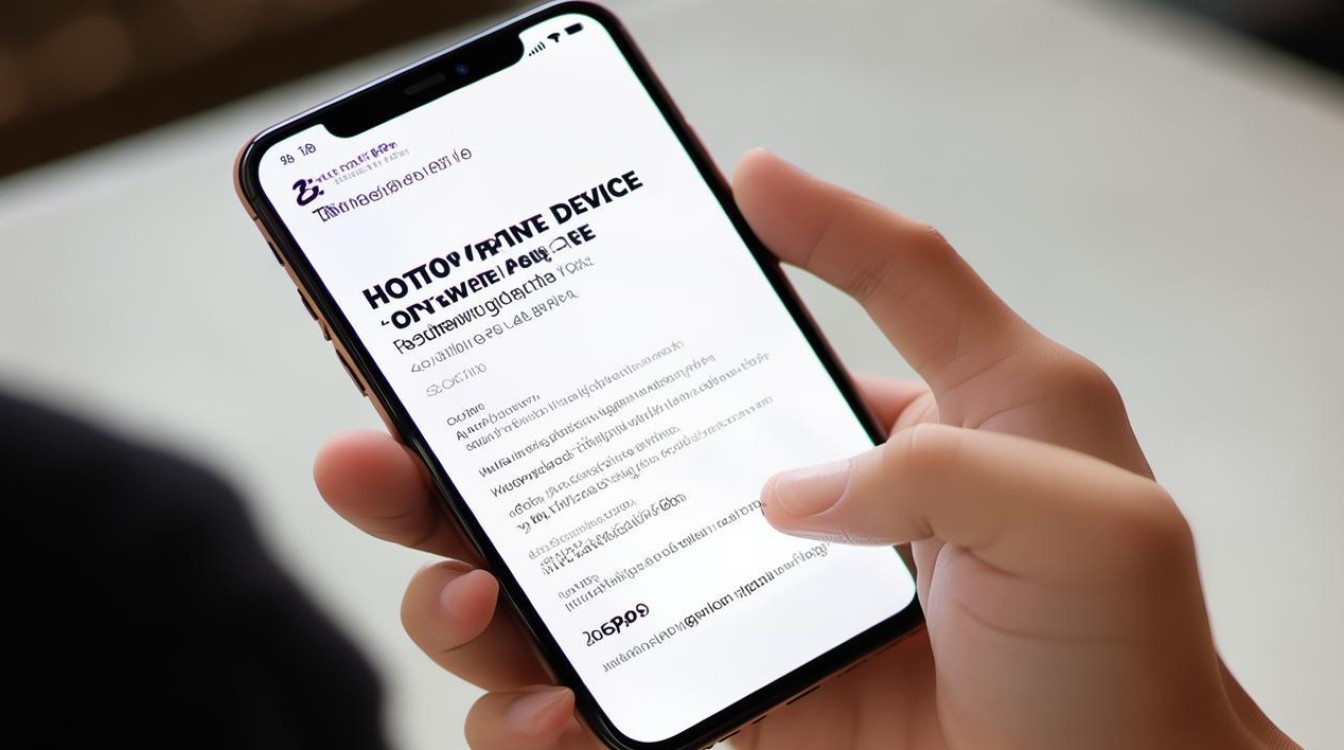
Q2: 激活过程中一直显示“无法连接服务器”如何处理?
A:首先排查网络稳定性——切换至其他Wi-Fi频段(如5GHz换2.4GHz)、重启路由器;其次确认日期时间是否正确同步;仍无效则尝试清除应用缓存(设置→应用管理→软件商店→存储空间→清空缓存),多数情况由临时性DNS解析故障引起,隔几分钟重试往往能解决问题,对于企业级防火墙环境,可能需要关闭代理设置后再操作
版权声明:本文由环云手机汇 - 聚焦全球新机与行业动态!发布,如需转载请注明出处。




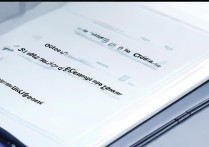







 冀ICP备2021017634号-5
冀ICP备2021017634号-5
 冀公网安备13062802000102号
冀公网安备13062802000102号